Trong quá trình sử dụng email, dù trên bất cứ nền tảng email nào như Microsoft 365 (Outlook), Gmail, MDaemon, Zoho… bạn chắc chắn đã gặp phải tình trạng không gửi được tệp đính kèm hoặc tệp bị lỗi. Những tình huống này có thể là do kích thước tệp tin quá lớn, định dạng tệp tin không được hộ trợ hoặc kết nối bị gián đoán.
Trong bài viết dưới đây, chúng ta sẽ cùng khám phá cách thức giúp giải quyết việc bị giới hạn kích thước tệp đính kèm trong email, ở đây cụ thể là trong Outlook.
Kích thước tệp mặc định của hôp thư Microsoft 365 cho Outlook
Theo mặc định, kích thước email tối đa trong Outlook để gửi và nhận email có tệp đính kèm là 35Mb. Nếu bạn cố gắng gửi email có dung lượng lớn hơn 35Mb, bạn sẽ nhận được thông báo là gửi thư không thành công. Tuy nhiên, chúng ta có thể tăng giới hạn đó theo giới hạn tối đa do Microsoft cung cấp.
Bạn có thể tăng giới hạn kích thước tệp đính kèm trong Microsoft 365 lên tới 150Mb bao gồm cả email và kích thước tệp đính kèm. Tuy nhiên, giới hạn sẽ thay đổi từ nền tảng này sang nền tảng khác.
>>>Tìm hiểu về các gói Microsoft 365 bản quyền.
- Giới hạn kích thước thư Outlook
| Tính năng | Microsoft 365 Business Basic & Standard | Microsoft 365 Business Premium | Microsoft 365 Enterprise E3/E5 | Office 365 Enterprise E1 | Office 365 Enterprise E3/E5 | Office 365 Enterprise F3 |
| Message size limit – Outlook | 150Mb | 150Mb | 150Mb | 150Mb | 150Mb | 150Mb |
| Message size limit – OWA | 112Mb | 112Mb | 112Mb | 112Mb | 112Mb | 112Mb |
| Message size limt – Outlook for Mac | 150Mb | 150Mb | 150Mb | 150Mb | 150Mb | 150Mb |
| Message size limit – migration | 150Mb | 150Mb | 150Mb | 150Mb | 150Mb | 150Mb |
| Message size limit – outlook for iOS and Android | 33Mb | 33Mb | 33Mb | 33Mb | 33Mb | 33Mb |
- Giới hạn tệp đính kèm trong Outlook
Bây giờ, chúng ta đã biết giới hạn kích thước của tệp đính kèm email và message, hãy cem cách tăng giới hạn kích thước đó lên tối đa hoặc kích thước yêu cầu để đáp ứng các yêu cầu của tổ chức.
| Tệp đính kèm | 250 attachments | 250 attachments | 250 attachments | 250 attachments | 250 attachments | 250 attachments |
| File attachment size limit – Outlook | 150Mb | 150Mb | 150Mb | 150Mb | 150Mb | 150Mb |
| File attachment size limit – OWA | 112Mb | 112Mb | 112Mb | 112Mb | 112Mb | 112Mb |
| File attachment size limit – Outlook for Mac | 150Mb | 150Mb | 150Mb | 150Mb | 150Mb | 150Mb |
| File attachment size limit – New Outlook for Mac | 33Mb | 33Mb | 33Mb | 33Mb | 33Mb | 33Mb |
| Message size limit – outlook for iOS and Android | 33Mb | 33Mb | 33Mb | 33Mb | 33Mb | 33Mb |
Các cách để tăng giới hạn kích thước tệp đính kèm Outlook
Có hai cách để đặt kích thước tệp đính kèm tối đa cho Outlook, một là sử dụng Trung tâm quản trị Exchange và một là thông qua Windows PowerShell.
Tăng giới hạn kích thước tệp đính kèm Outlook thông qua Trung tâm quản trị Exchange
- Truy cập “com” và nhấp vào Admin để vào Office 365 Admin Center.
- Nhấp vào Show all sau đó chọn Exchange, nó sẽ điều hướng bạn đến Exchange Admin Center.
- Sau khi đăng nhập EAC, bạn sẽ thấy tất cả cá hộp thư có sẵn trong tài khoản Office 365 của mình. Chọn một hoặc nhiều hộp thư, sau đó nhấp vào Mailflow setting và chọn Message Size Restriction.
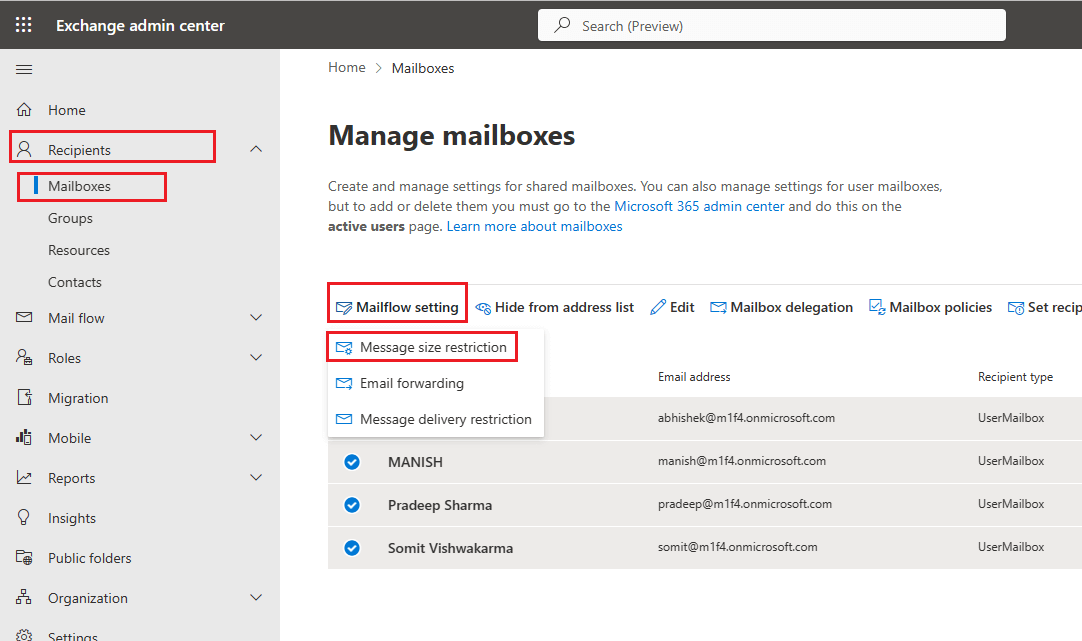
- Một cửa sổ mới sẽ mở ở bên phải, chọn kích thước tối đa cho tin nhắn đã gửi và tín nhắn đã nhận và nhấn vào nút Save. Người dùng có thể tùy chọn kích thước tệp trong khoảng từ 0 – 153Mb.
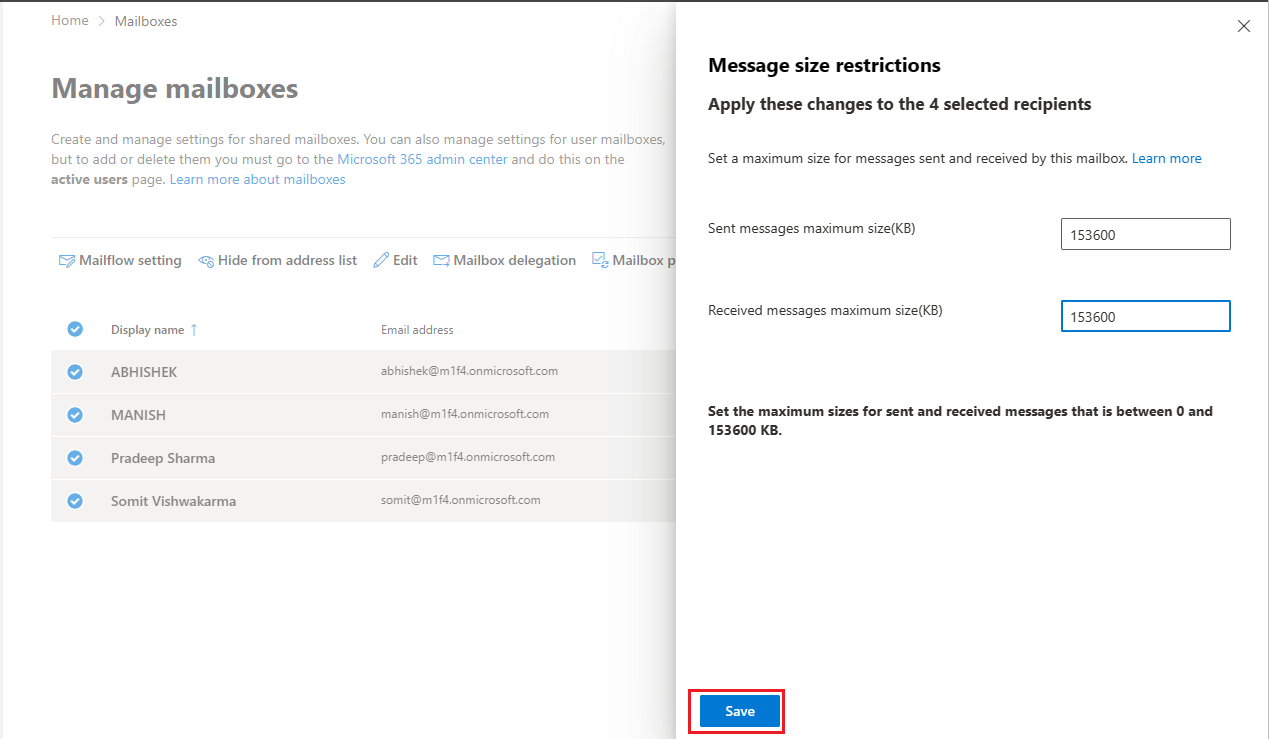
- Khi bạn nhấn vào nút lưu, nó sẽ hiển thị cho bạn thông báo xác nhận cho các cài đặt được cập nhật như trong hình bên dưới
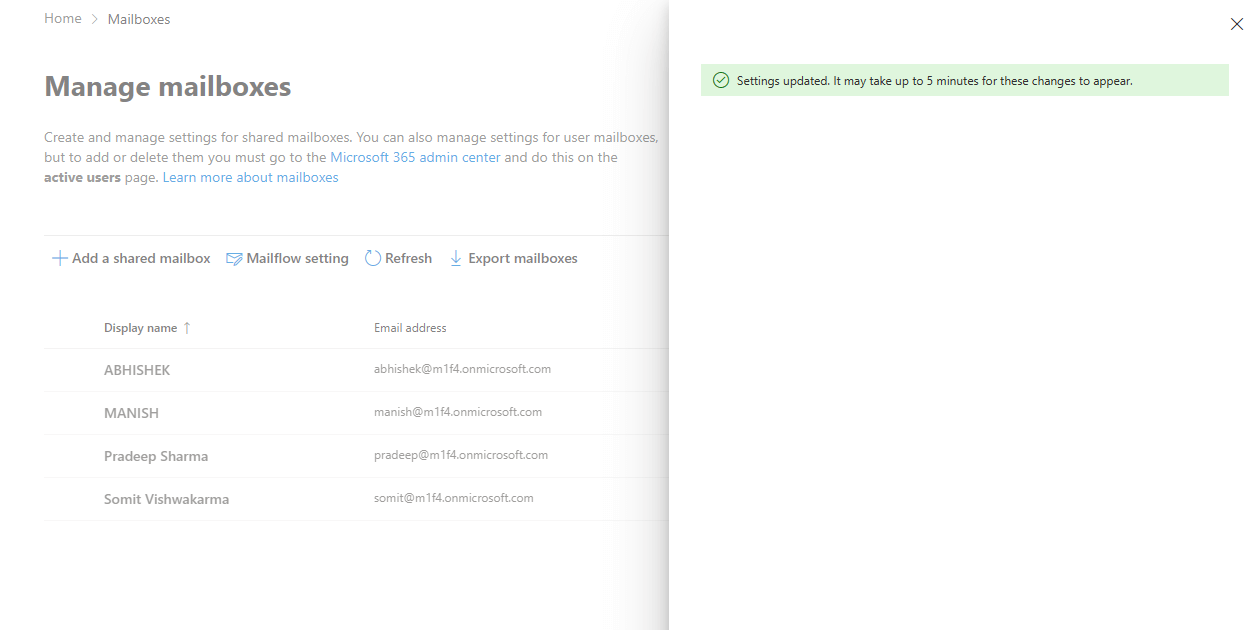
Cập nhật giới hạn kích thước tệp đính kèm Outlook thông qua Windows PowerShell
- Mở Windows PowerShell với tư cách là Quản trị viên
- Bây giờ hãy chạy lệnh bên dưới và đăng nhập bằng thông tin đăng nhập của Quản trị viên để kết nối với Exchange Online
- Sau khi kết nối với Exchange Online, bạn cần chạy lệnh bên tùy thuộc vào việc bạn muốn đặt giới hạn kích thước cho tệp đính kèm Outlook cho một hộp thư hay nhiều hộp thư hoặc tất cả hộp thư.
Đối với Hộp thư đơn: Set-Mailbox -Identity EmailAddress -MaxSendSize 150MB -MaxReceiveSize 150MB
Đối với nhiều hộp thư: (“mailbox1”,“mailbox2”)|%{Set-Mailbox –Identity $_ -MaxSendSize 150MB -MaxReceiveSize 150MB}
Đối với tất cả hộp thư: Get-Mailbox -Resultsize Unlimited | Set-Mailbox -MaxReceiveSize 150MB -MaxSendSize 150MB
Trong bài viết này, chúng ta đã tìm hiểu rõ hai cách để tăng giới hạn kích thước tệp đính kèm Outlook trong Microsoft 365. Bạn có thể dễ dàng làm theo các bước hướng dẫn bên trên để mở rộng kích thước tệp được đính kèm trong email. Từ đó, việc gửi tài liệu hoặc những hình ảnh có chất lượng cao qua email sẽ trở nên thuận tiện hơn tránh tình trạng bị lỗi mail do quá tải dung lượng.
| CHỨNG NHẬN ĐỐI TÁC BẢN QUYỀN SOFT365 - CÁC HÃNG PHẦN MỀM TRÊN THẾ GIỚI |
| THÔNG TIN LIÊN HỆ TƯ VẤN MUA PHẦN MỀM BẢN QUYỀN TẠI SOFT365 |
| Công ty TNHH Thương mại và dịch vụ TSG Địa chỉ: Hà Nội: Tầng 2, Tòa nhà ATS, 252 Hoàng Quốc Việt, Bắc Từ Liêm, Hà Nội Hồ Chí Minh: Tầng 5, tòa nhà GIC, số 89 Vạn Kiếp, phường 03, quận Bình Thạnh, TP HCM Website: www.soft365.vn - store.soft365.vn | Email: info@tsg.net.vn Điện thoại: 024 7305 0506 | 028 7308 0508
Gặp tổng đài tư vấn: 0936 362 158 | info@tsg.net.vn GIẢI PHÁP HÀNG ĐẦU - DỊCH VỤ HOÀN HẢO |
SOFT365 - ĐỐI TÁC ỦY QUYỀN CỦA CÁC HÃNG PHẦN MỀM NỔI TIẾNG TRÊN THẾ GIỚI |
